Descargador de BBC iPlayer para iPhone

iDownloade es una herramienta multiplataforma que permite descargar contenido sin DRM del servicio iPlayer de la BBC. Permite descargar vídeos en formato .mov.
¿Quiere ver transmisiones de video en su escritorio Linux? ¿Confundido e inseguro sobre cómo hacerlo? ¡Podemos ayudar! ¡Siga esta lista a medida que revisamos 5 formas en que puede ver transmisiones de video en el escritorio de Linux!
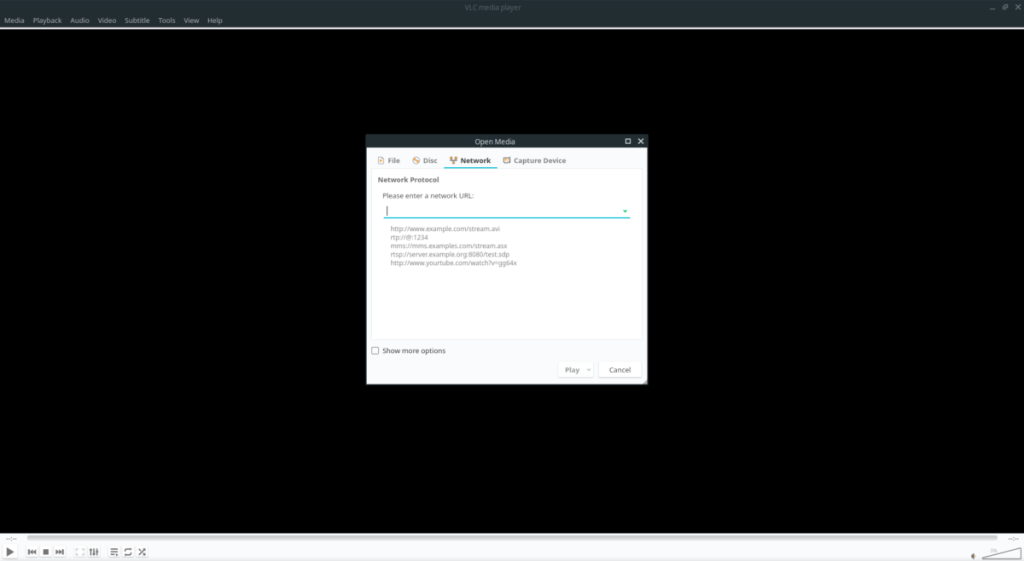
La forma número 1 de ver transmisiones de video en el escritorio de Linux es haciendo uso del reproductor multimedia VLC . ¿Por qué? Tiene una compatibilidad impresionante con varios tipos de transmisiones de video. Incluso tiene una API de complemento genial que permite agregar soporte para transmisiones de video que VLC no admite.
Para ver una transmisión de video en el reproductor multimedia VLC en Linux, haga lo siguiente. Primero, abra una ventana de terminal e instale el reproductor multimedia VLC si aún no lo tiene instalado con los siguientes comandos.
sudo apt install vlc
sudo apt-get install vlc
sudo pacman -S vlc
sudo dnf instalar vlc
sudo zypper instalar vlc
flatpak remoto-agregar --si-no-existe flathub https://flathub.org/repo/flathub.flatpakrepo flatpak instalar flathub org.videolan.VLC
sudo snap instalar vlc
Después de instalar la aplicación VLC en su computadora, ábrala. Una vez que la aplicación esté abierta, haga clic en el botón "Medios" en la esquina superior izquierda de la aplicación para abrir el menú "Medios". Dentro del menú "Medios", busque la opción que dice "Abrir flujo de red" y haga clic en ella.
Cuando haga clic en el botón "Abrir flujo de red", verá una ventana emergente con "Introduzca una URL de red". Pegue la URL de la transmisión de video que le gustaría ver en el cuadro y haga clic en el botón "Reproducir" para ver la transmisión.
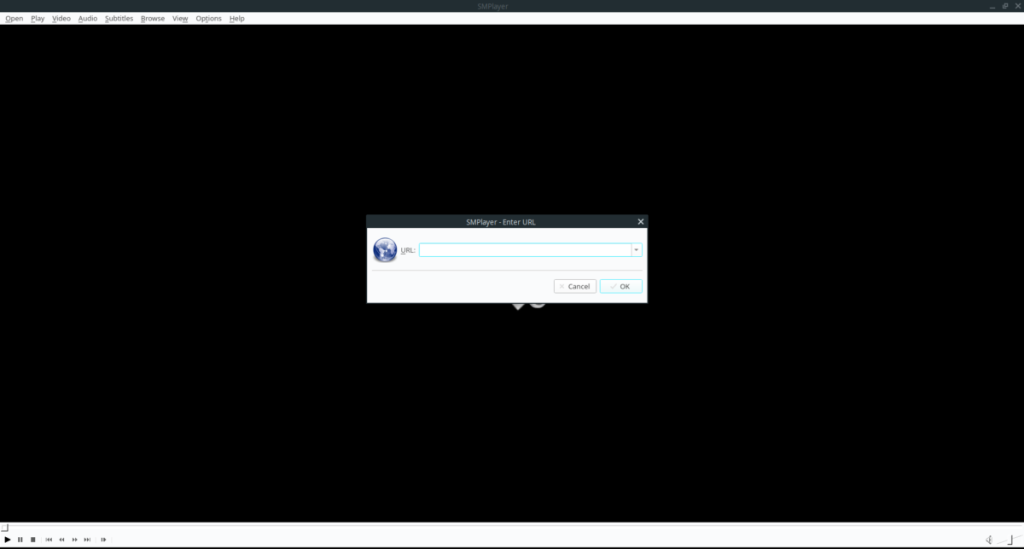
Otra excelente forma de ver transmisiones de video en el escritorio de Linux es SMPlayer . Es muy parecido a VLC, ya que puede manejar una multitud de formatos de video y tipos de transmisión. ¡También puede manejar transmisiones de audio e incluso YouTube!
Para ver una transmisión de video con SMPlayer, comience por asegurarse de que la aplicación esté instalada en su computadora. Si necesita instalar la aplicación, abra una ventana de terminal y siga los comandos a continuación.
sudo apt install smplayer
sudo apt-get install smplayer
sudo pacman -S smplayer
sudo dnf instalar smplayer
sudo zypper instalar smplayer
Una vez que la aplicación SMPlayer esté instalada en su computadora, inicie la aplicación buscándola en el menú de la aplicación. Luego, cuando la aplicación esté abierta, busque el menú "Abrir" y haga clic en él con el mouse.
Dentro del menú "Abrir", hay varias opciones para elegir. Haga clic en la opción "URL" con el mouse. Después de hacer clic en "URL", verá aparecer la ventana "Ingresar URL". Pegue la transmisión de video o la URL de YouTube para transmitirla directamente a su escritorio Linux.
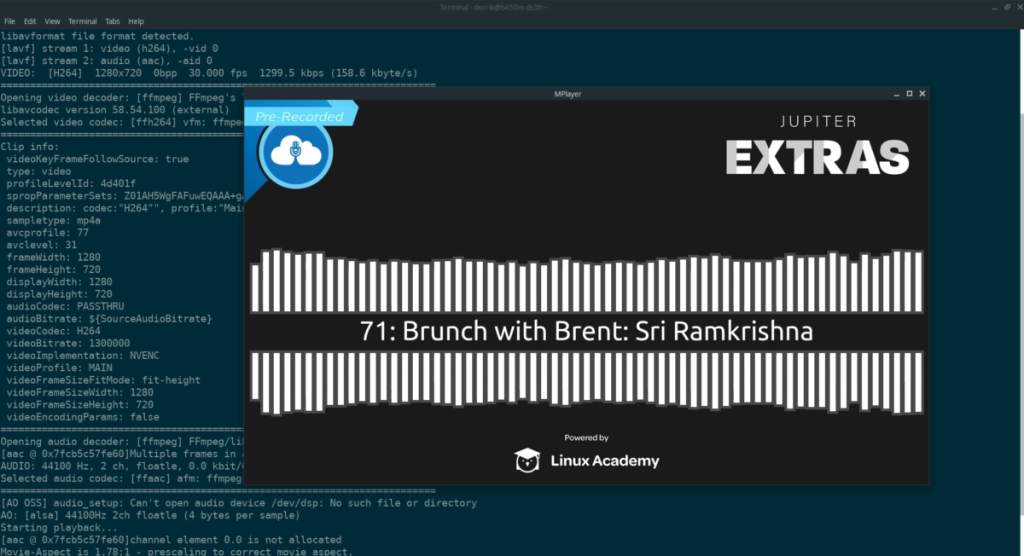
Si no eres un gran fanático de los reproductores multimedia GUI en Linux, pero aún quieres tener un buen reproductor de video que pueda reproducir transmisiones de video en el escritorio de Linux, ¡MPlayer es para ti! Es un reproductor multimedia basado en terminal, ¡y funciona bastante bien!
Para transmitir video en el escritorio de Linux con la aplicación MPlayer, comience por instalarlo en su PC con Linux con los siguientes comandos.
sudo apt install mplayer
sudo apt-get install mplayer
sudo pacman -S mplayer
sudo dnf instalar mplayer
sudo zypper instalar mplayer
Una vez que la aplicación MPlayer esté instalada en su computadora, abra una ventana de terminal en el escritorio presionando Ctrl + Alt + T o Ctrl + Shift + T en el teclado. Luego, cuando la ventana de la terminal esté abierta, use el ejemplo de comando a continuación para transmitir sus videos favoritos en el escritorio de Linux.
mplayer url-of-video-stream-here
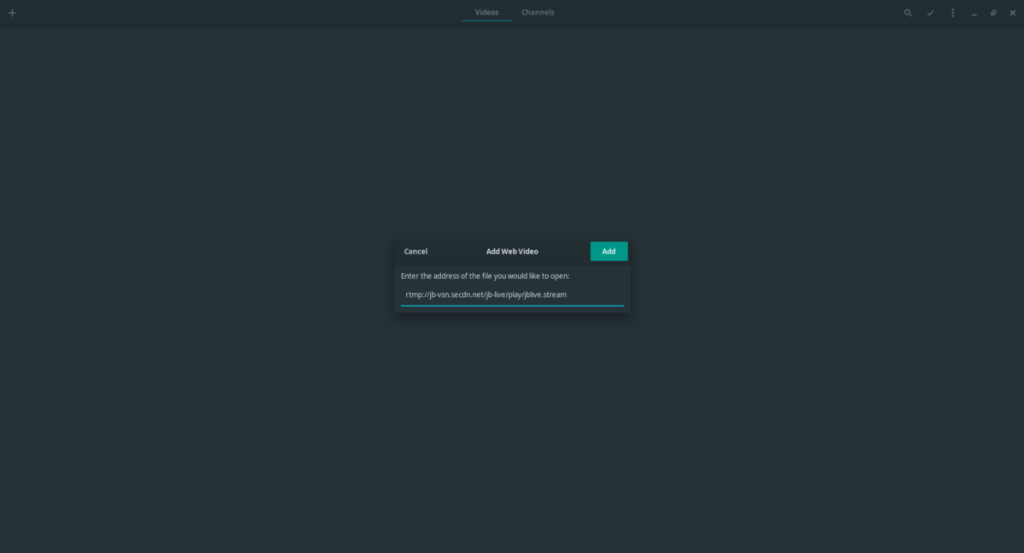
Aquellos que usan el escritorio de Gnome Shell o los entornos de escritorio creados en el escritorio de Gnome Shell encontrarán que la aplicación Gnome Videos es una forma excelente y hermosa de transmitir videos en Linux.
Para transmitir videos con la aplicación Gnome Videos, comience por instalarla en su computadora usando los comandos a continuación.
sudo apt instalar tótem
sudo apt-get install totem
sudo pacman -s tótem
sudo dnf instalar tótem
sudo zypper instalar tótem
flatpak remoto-agregar --si-no-existe flathub https://flathub.org/repo/flathub.flatpakrepo flatpak instalar flathub org.gnome.Totem
Después de que la aplicación Gnome Videos esté instalada en su computadora, iníciela buscando "Videos" en el menú de la aplicación. Luego, cuando la aplicación esté abierta, busque el botón con el signo más (+) y haga clic en él con el mouse.
Al hacer clic en el botón del signo más (+), aparecerá un menú. En este menú, ubique la opción "Agregar video web" y selecciónela. Luego, pegue el flujo de video que le gustaría ver para cargarlo en Gnome Videos.
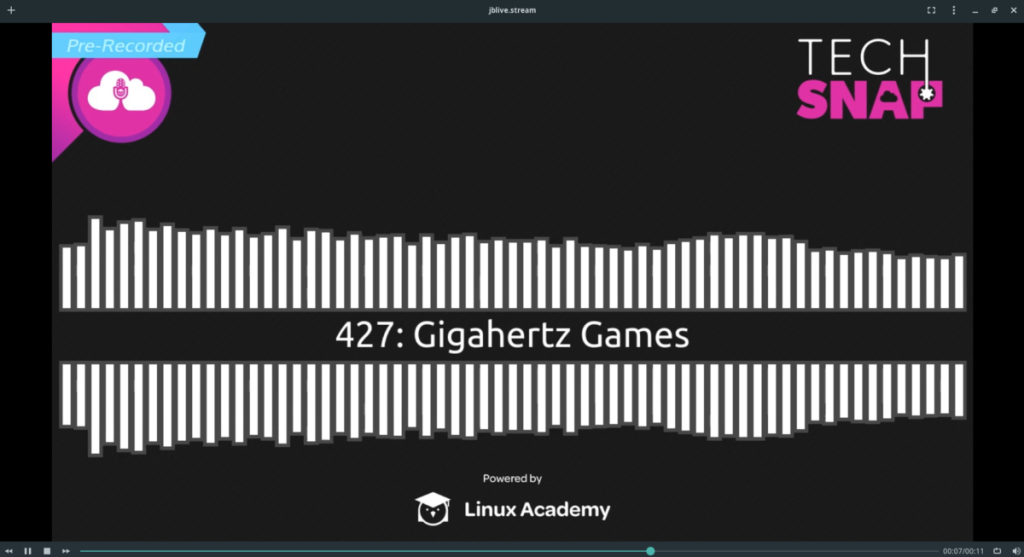
Hay muchos reproductores de video en Linux y Celluloid es uno de los mejores. ¿Por qué es uno de los mejores? No solo puede manejar cualquier video que le arroje, sino que puede transmitir videos desde varios formatos, sino que puede brindarle todas estas cosas con una interfaz de usuario excelente y simple.
Para transmitir videos en el escritorio de Linux con Celluloid, primero debe instalar la aplicación. Para instalar Celluloid en Linux, siga nuestra guía detallada sobre el tema . Profundizamos y cubrimos cómo hacer que la aplicación funcione en casi todos los sistemas operativos Linux posibles.
Una vez instalada la aplicación Celluloid, iníciela buscándola en el menú de la aplicación. Luego, cuando la aplicación esté abierta, busque el botón con el signo más (+) en la parte superior izquierda y haga clic en él con el mouse. Después de hacer clic en el botón del signo más (+), aparecerá un menú. Busque en el menú el botón "Abrir ubicación".
Al hacer clic en el botón "Abrir ubicación", aparecerá una ventana. En la ventana, pegue el enlace a la transmisión de video que le gustaría ver. Luego, haga clic en el botón "Abrir" para reproducir la transmisión en Celluloid.
En esta lista, cubrimos 5 formas de ver transmisiones de video en el escritorio de Linux. Estas aplicaciones son algunos de los reproductores de video más populares que existen para Linux y podrán manejar cualquier transmisión que le arrojes. ¡Disfrutar!
iDownloade es una herramienta multiplataforma que permite descargar contenido sin DRM del servicio iPlayer de la BBC. Permite descargar vídeos en formato .mov.
Hemos estado cubriendo las características de Outlook 2010 con mucho detalle, pero como no se lanzará antes de junio de 2010, es hora de mirar Thunderbird 3.
De vez en cuando, todos necesitamos un descanso. Si buscas un juego interesante, prueba Flight Gear. Es un juego gratuito, multiplataforma y de código abierto.
MP3 Diags es la herramienta definitiva para solucionar problemas en tu colección de música. Etiqueta correctamente tus archivos MP3, añade carátulas de álbumes faltantes y corrige el VBR.
Al igual que Google Wave, Google Voice ha generado un gran revuelo en todo el mundo. Google busca cambiar la forma en que nos comunicamos y, dado que se está convirtiendo en...
Hay muchas herramientas que permiten a los usuarios de Flickr descargar sus fotos en alta calidad, pero ¿hay alguna forma de descargar Favoritos de Flickr? Recientemente, descubrimos...
¿Qué es el sampling? Según Wikipedia, «es el acto de tomar una porción, o muestra, de una grabación de sonido y reutilizarla como un instrumento o...
Google Sites es un servicio de Google que permite alojar un sitio web en su servidor. Sin embargo, existe un problema: no incluye una opción integrada para realizar copias de seguridad.
Google Tasks no es tan popular como otros servicios de Google como Calendar, Wave, Voice, etc., pero aún así se usa ampliamente y es una parte integral de la vida de las personas.
En nuestra guía anterior sobre cómo borrar de forma segura el disco duro y los medios extraíbles a través de Ubuntu Live y el CD de arranque DBAN, analizamos el problema del disco basado en Windows.

![Descarga FlightGear Flight Simulator gratis [Diviértete] Descarga FlightGear Flight Simulator gratis [Diviértete]](https://tips.webtech360.com/resources8/r252/image-7634-0829093738400.jpg)






![Cómo recuperar particiones y datos del disco duro perdidos [Guía] Cómo recuperar particiones y datos del disco duro perdidos [Guía]](https://tips.webtech360.com/resources8/r252/image-1895-0829094700141.jpg)